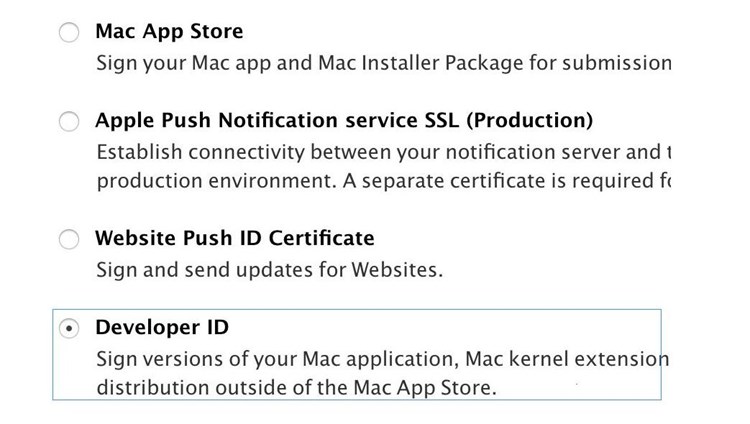在苹果应用开发中,证书是非常重要的一部分。它们用于验证应用程序的身份,并确保它们是由受信任的开发人员创建的。本文将介绍如何将证书添加到苹果应用程序中。
证书的种类
在开始之前,我们需要了解一下证书的种类。在苹果应用开发中,有三种类型的证书:开发证书、发布证书和推送证书。
开发证书:
开发证书用于在开发和测试应用程序时使用。它们允许您在模拟器或实际设备上测试应用程序,以确保它们正常工作。
发布证书:
发布证书用于将应用程序提交到 App Store 或企业 App Store 中。它们允许您将应用程序上传到苹果服务器以进行审核和发布。
推送证书:
推送证书用于启用应用程序推送通知功能。它们允许您将通知发送到用户的设备上。
添加证书
现在,我们来看看如何将证书添加到您的苹果应用程序中。
步骤1:创建一个 App ID
在添加证书之前,您需要创建一个 App ID。App ID 是一个唯一的标识符,用于标识您的应用程序。要创建一个 App ID,请按照以下步骤操作:
1. 登录 Apple Developer 网站。
2. 单击“Certificates, Identifiers & Profiles”。
3. 在左侧菜单中,单击“Identifiers”。
4. 单击“+”按钮,然后选择“App IDs”。
5. 在“App ID Description”字段中输入应用程序的描述。
6. 在“Bundle ID”字段中输入您的应用程序的 Bundle ID。
7. 在“App Services”下,选择您需要的服务,例如推送通知。
8. 单击“Continue”,然后单击“Register”以创建您的 App ID。
步骤2:创建证书签名请求
接下来,您需要创建一个证书签名请求。证书签名请求是一个包含您的公钥和一些其他信息的文件。
要创建证书签名请求,请按照以下步骤操作:
1. 打开“Keychain Access”应用程序。
2. 单击“Keychain Access”菜单,然后选择“Certificate Assistant” > “Request a Certificate from a Certificate Authority”。
3. 在“User Email Address”字段中输入您的电子邮件地址。
4. 在“Common Name”字段中输入您的名字。
5. 在“Request is”下,选择“Saved to disk”。
6. 单击“Continue”,然后选择一个位置来保存证书签名请求文件。
步骤3:创建证书
现在,您需要创建一个证书。证书是一个由苹果签名的文件,用于验证您的应用程序的身份。
要创建证书,请按照以下步骤操作:
1. 返回“Certificates, Identifiers & Profiles”页面。
2. 在左侧菜单中,单击“Certificates”。
3. 单击“+”按钮,然后选择“iOS App Development”或“iOS Distribution”。
4. 选择您要使用的证书签名请求文件。
5. 单击“Continue”,然后单击“Download”以下载您的证书。
步骤4:将证书添加到 Xcode
现在,您需要将证书添加到 Xcode 中,以便您可以使用它来构建和部署您的应用程序。
要将证书添加到 Xcode,请按照以下步骤操作:
1. 打开 Xcode。
2. 单击“Xcode”菜单,然后选择“Preferences”。
3. 在“Accounts”选项卡中,单击“+”按钮,然后选择“Apple ID”。
4. 输入您的 Apple ID 和密码。
5. 在“Certificates, Identifiers & Profiles”下,单击“View Details”。
6. 单击“Download All”以下载您的证书和配置文件。
7. 将证书和配置文件拖放到 Xcode 工程中。
总结
以上就是将证书添加到苹果应用程序中的详细介绍。证书是苹果开发过程中的重要组成部分,通过添加证书,您可以验证应用程序的身份,并确保它们是由受信任的开发人员创建的。如果您遇到任何问题,请随时参考苹果的官方文档或寻求专业人士的帮助。